여러분을 위한 최고의 무선 헤드폰 8종

여러분의 예산, 라이프스타일 및 필요에 따라 선택할 수 있는 최고의 무선 헤드폰 8종을 소개합니다.

현대 게임은 Epic Games 및 Steam 과 같은 온라인 게임 상점을 통해 큰 도약을 이루었습니다 . 수백만 명의 플레이어가 친구들과 게임을 즐기거나 플랫폼에서 새로운 우정을 쌓기도 합니다. 그러나 Epic Games 및 Steam 게임 스토어에 게임이 있는 경우 두 플랫폼 모두에서 동일한 친구 목록 및 계정 관련 데이터를 사용하고 싶을 수도 있습니다. 음, Epic Games를 Steam에 연결하면 가능합니다.
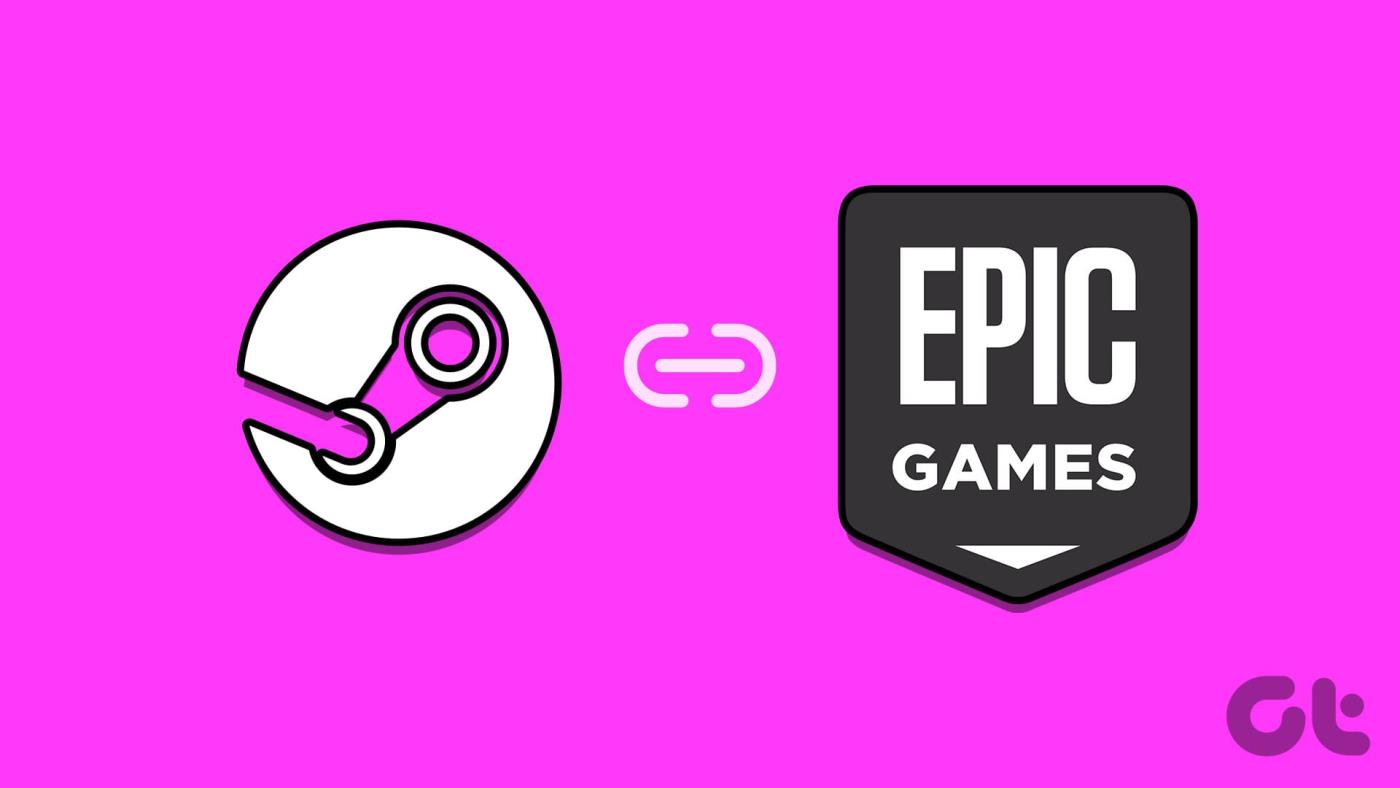
이 가이드에서는 Epic 게임을 Steam에 연결할 수 있는 가능성과 그렇게 하는 동안 기억해야 할 사항을 살펴보겠습니다. 게임 라이브러리를 동기화할 수는 없지만 사용자는 여전히 자신의 업적을 연결하고 Steam에서 Epic Game 스토어로 친구 목록에 액세스할 수 있습니다. 의 시작하자.
또한 읽으십시오: Windows 11에서 Steam이 컨트롤러를 인식하지 못하는 문제 수정
끊임없이 진화하는 디지털 게임 환경에서 Epic Games 및 Steam과 같은 플랫폼은 게이머들 사이에서 친숙한 이름이 되었습니다. 각 플랫폼은 눈에 띄기 때문에 게이머가 하나를 선택하기 어렵게 만듭니다. 결과적으로 가장 좋은 방법은 Epic 계정을 Steam에 연결하는 것입니다.
이를 통해 사용자는 많은 이점을 누리고 게임 경험을 향상시킬 수 있습니다. 하지만 Epic Games를 Steam에 연결하는 단계로 넘어가기 전에 몇 가지 사항을 고려해야 합니다.

그래도 계정을 서로 연결하려면 다음 섹션에서 따라야 할 단계를 언급했습니다.
또한 읽어 보세요: Windows에서 Epic Games 런처가 열리지 않는 문제 수정
다음은 문제 없이 Epic Games 계정을 Steam에 연결하는 방법에 대한 단계별 가이드입니다.
1단계: Epic Games를 실행하거나 데스크톱이나 Mac의 웹 브라우저에서 아래 링크를 통해 액세스하세요.
2단계: 계정에 로그인하고 오른쪽 상단에 있는 사용자 이름을 클릭한 후 > 계정을 선택하세요.

3단계: '앱 및 계정'을 선택합니다.
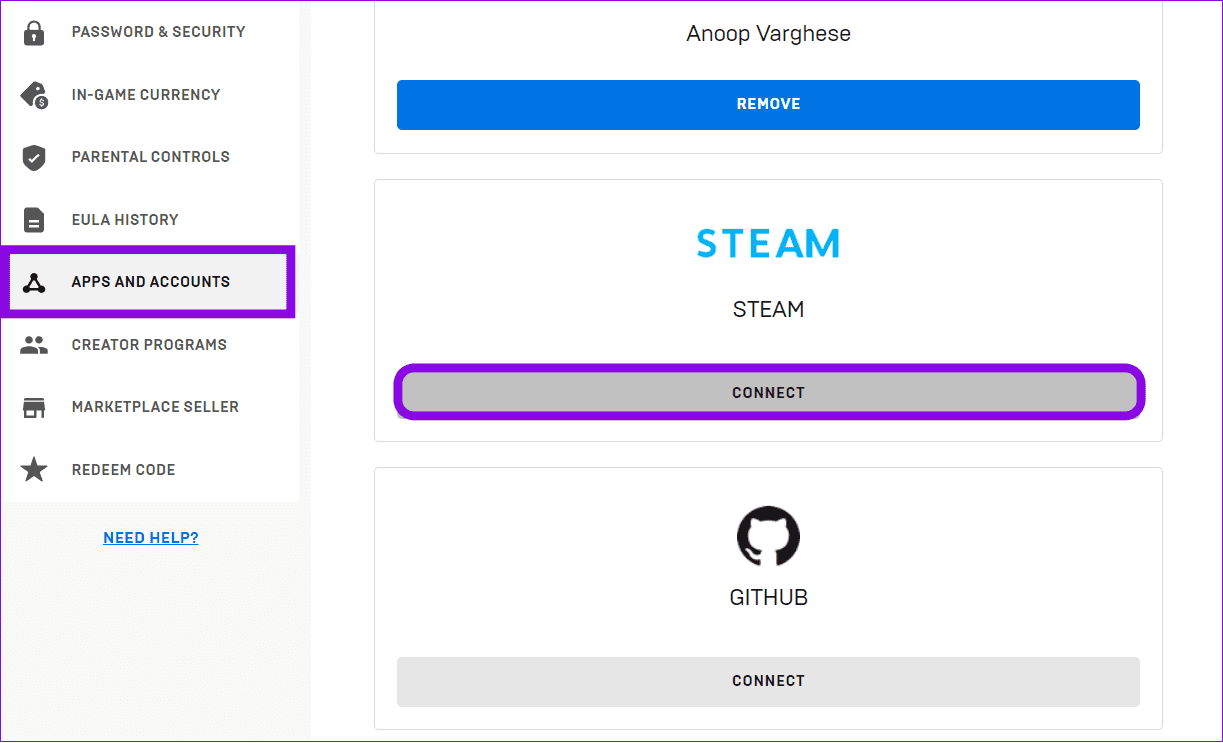
4단계: Steam 아래에서 연결을 선택하고 > 계정 연결을 선택합니다.
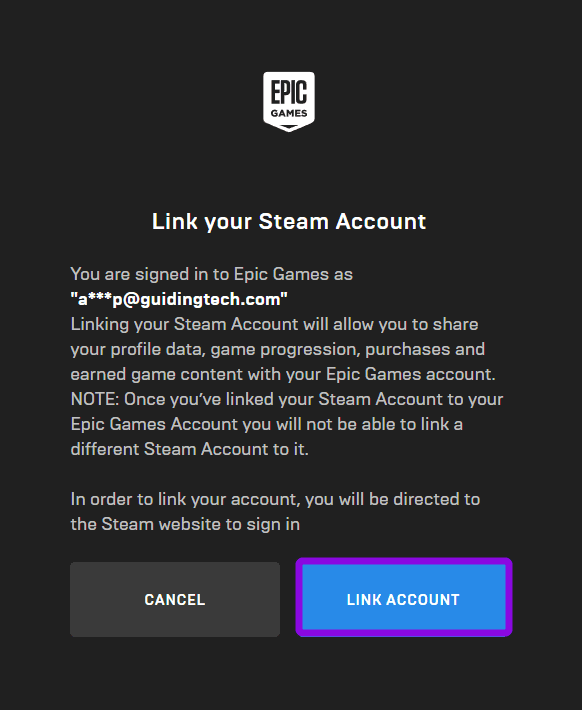
5단계: Steam 계정에 로그인하세요.
6단계: 로그인을 선택하여 확인합니다.
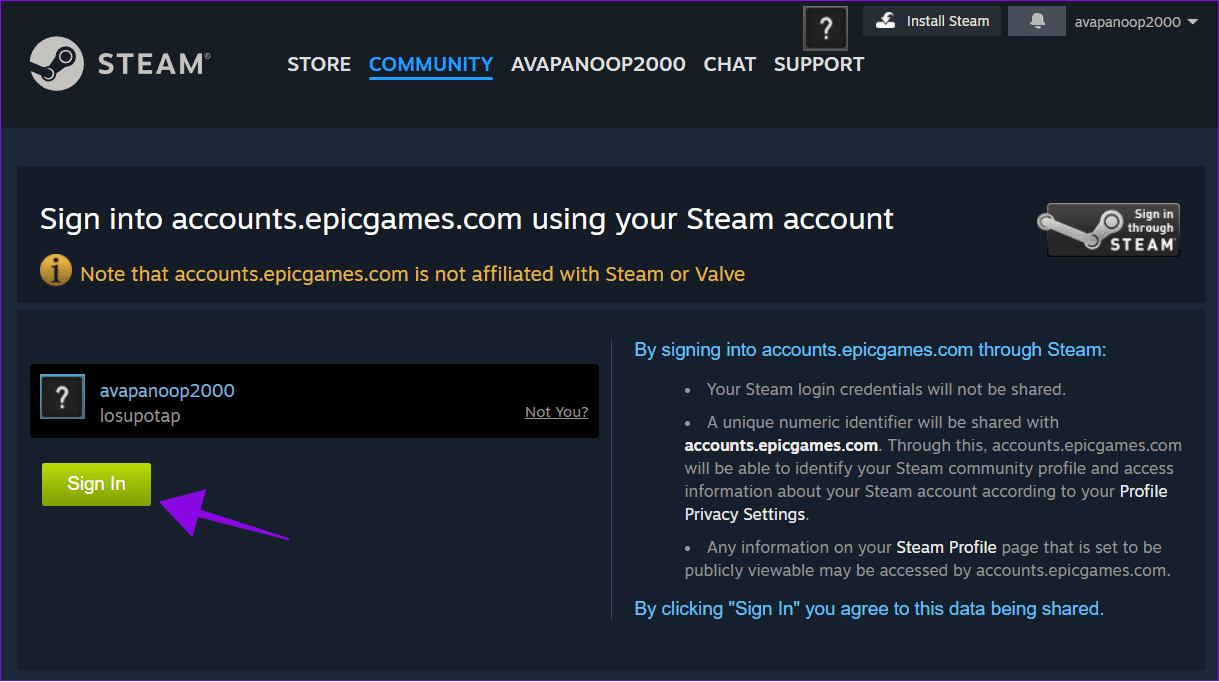
또한 읽어 보세요: Windows 11에서 Steam '잘못된 디포 구성' 오류를 수정하는 방법
계정 연결과 마찬가지로 Epic Games에서 Steam 계정 연결을 해제하는 것도 쉽습니다. 따라야 할 단계는 다음과 같습니다.
1단계: Epic Games를 방문하여 계정에 로그인하세요.
2단계: 사용자 이름을 선택하고 계정을 선택합니다.

3단계: '앱 및 계정'을 선택한 다음 Steam에서 제거를 선택하세요.
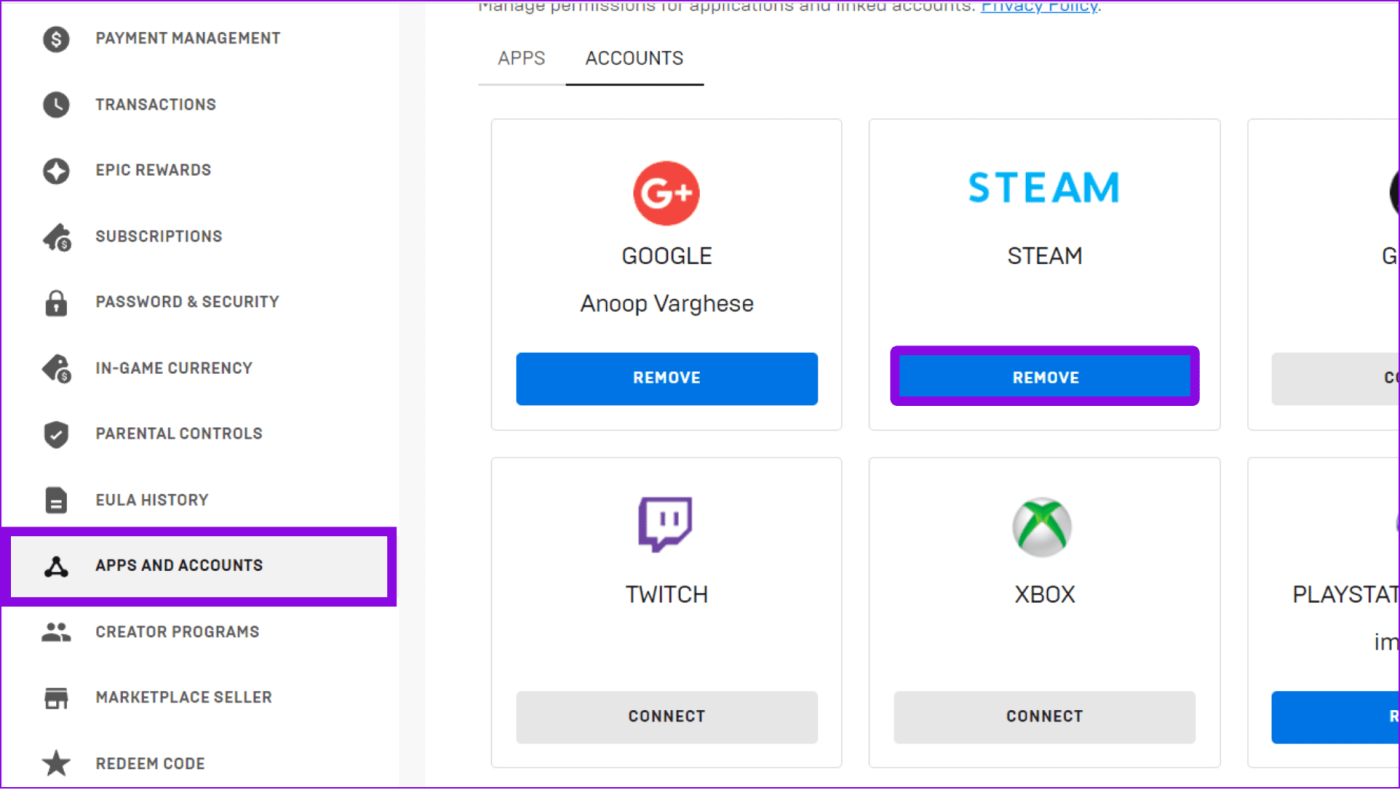
4단계: 연결 해제를 선택하여 확인합니다.
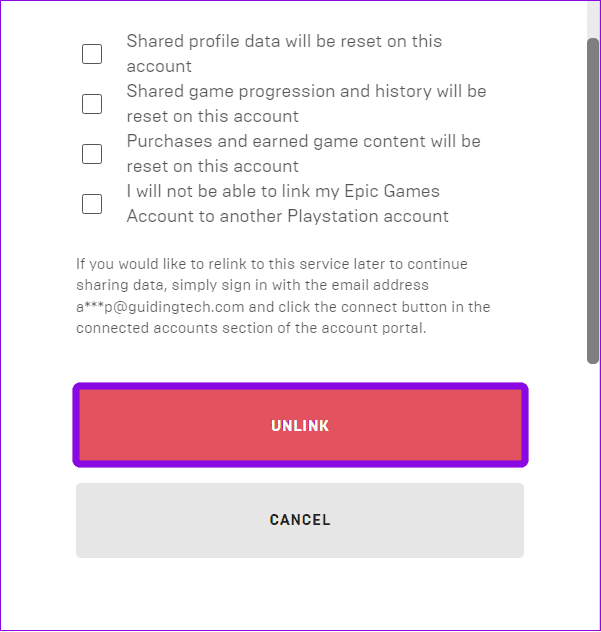
계정 연결이 해제되며 이에 대한 알림이 전송됩니다. 계정을 제거한 후에는 해당 계정을 에픽게임즈 계정과 다시 연결할 수 없습니다.
또한 읽으십시오: Steam 계정을 영구적으로 삭제하는 방법
1. Steam 계정 연결을 해제하면 Epic Games와 공유된 데이터도 삭제되나요?
예. Epic Games 계정에서 Steam 계정을 연결 해제하면 이전에 두 플랫폼 간에 공유된 데이터가 삭제됩니다. 여기에는 다른 데이터와 함께 가져온 친구 목록이 포함됩니다. 다만, 구체적인 내용은 관련 게임 및 서비스에 따라 달라질 수 있습니다.
2. Epic Games를 Steam에 연결할 수 있나요?
Steam을 Epic Games에 추가할 수는 있지만 Steam은 플랫폼 내에 Epic Games 데이터를 추가하는 유사한 옵션을 제공하지 않습니다.
에픽게임즈와 스팀은 각각의 전문 분야가 있기 때문에 하나의 게임 스토어만 이용하는 것은 어려울 수 있습니다. 가장 큰 문제는 친구 목록 및 기타 관련 데이터를 전송할 수 없다는 것입니다. 이제 사용자는 Epic Games를 Steam에 연결하여 쉽게 이를 수행할 수 있습니다. 따라서 플랫폼에 관계없이 친구들과 계속해서 플레이하세요.
여러분의 예산, 라이프스타일 및 필요에 따라 선택할 수 있는 최고의 무선 헤드폰 8종을 소개합니다.
Warhammer 40,000: Darktide를 플레이할 때 발생하는 서버 연결 실패 오류 코드 4008을 수정하는 방법을 알아보세요. 이 오류가 발생하는 이유를 알아보세요.
블랙 신화: 우콩의 크래시 문제를 해결하여 이 흥미진진한 액션 RPG를 중단 없이 즐길 수 있는 방법을 알아보세요.
ASUS ROG Ally에서 버튼 사용자 지정 방법을 단계별로 설명합니다. 게임 경험을 극대화하는 팁과 가이드를 확인하세요.
PS4를 공장 초기화하기 전에 반드시 이해해야 할 정보와 구체적인 단계들을 제공합니다.
PlayStation 5 콘솔에는 3D 오디오라는 기능이 있어 보다 몰입감 있는 게임 환경을 만들 수 있습니다. 3D 오디오를 활성화하는 방법과 팁을 알아보세요.
Steam Deck은 게임에 최적화된 SteamOS의 맞춤형 버전에서 실행되는 휴대용 게임 장치입니다. Steam Deck 재설정 방법에 대해 알아보세요.
Oculus Quest 2의 패스스루는 주변 환경을 인식하고 활용하는 데 도움을 줍니다. 이 강력한 기능을 통해 안전한 VR 경험을 누려보세요.
휴대전화를 VR Oculus Quest 2와 페어링하려면 다음의 따르기 쉬운 팁을 시도해 보세요.
ASUS ROG Ally의 BIOS를 업데이트하여 양호한 상태를 유지하고 사용자 경험을 방해하는 문제를 방지하십시오.








